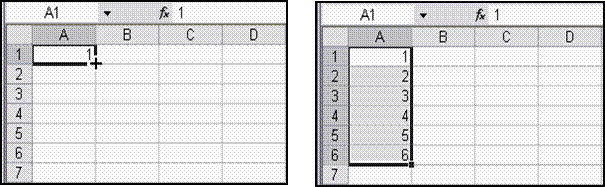- •Лабораторная работа №2 «Создание таблиц с помощью программ ms Excel и OpenOffice.Org Calc»
- •1. Что такое табличный процессор и для чего нужны Excel и Calc
- •2. Создание документов в ms Excel
- •2.1. Окно Excel
- •2.1.1. Рабочая область
- •2.1.2. Строка формул
- •2.1.3. Операции с листами
- •3. Ввод и Редактирование данных
- •3.1. Ввод данных
- •3.2. Средства автоматизации ввода
- •Заполнение числами с шагом отличным от 1.
- •Автозаполнение текстом
- •4. Форматирование рабочего листа
- •4.1. Формат ячеек
- •4.2. Форматирование структуры листа Изменение ширины столбцов
- •Изменение высоты строк
- •Добавление строк (столбцов)
- •5.1. Формулы в электронных таблицах Ввод формул
- •Копирование формул
- •Относительные и абсолютные ссылки
- •Смешанные ссылки
- •Имена ячеек для абсолютной адресации
- •Просмотр зависимостей
- •Редактирование формул
- •Ссылки на другие рабочие листы Копирование ячеек с формулами
- •Формулы со ссылками на другие листы
- •6.1. Построение диаграмм
- •6.2. Редактирование диаграмм
- •1.Ввод данных и формул в электронную таблицу
- •1.1.1 Ввод текста
- •1.1.2 Ввод чисел
- •1.1.3 Ввод дат и времени суток
- •1.1.4 Ввод формулы
- •1.1.5 Использование средств, ускоряющих ввод данных
- •1.1.6 Проверка данных при вводе
- •1.2 Выделение, копирование, перемещение и удаление данных
- •1.3 Форматирование ячеек, строк и столбцов
- •6. Закройте окошко кнопкой ок.
- •1.4 Изменение формата строк, столбцов
- •2.Работа с формулами
- •2.1 Отображение зависимостей в формулах
- •2.2 Скрытие и отображение формул на экране
- •2.3 Различия между относительными и абсолютными ссылками
- •3. Использование элементов графики в Calc
- •3.1 Использование диаграмм
- •3.1.1 Основные понятия диаграммы
- •3.1.2 Создание диаграммы
- •3.1.3 Изменение диаграммы
- •3.1.4 Копирование, перемещение, удаление диаграммы
3. Ввод и Редактирование данных
3.1. Ввод данных
В ячейки таблицы Excel можно вводить данные трех типов: текст, число, формула. Ввод данных осуществляется непосредственно в текущую ячейку или в строку формул. Вводимые данные в любом случае отображаются как в ячейке, так и в строке формул. Для завершения ввода используют кнопку Ввод в строке формул или клавишу <Enter>.
Текстовые данные представляют собой строку символов произвольной длины. Все, что не может интерпретироваться Excel как число или формула, воспринимается программой как текст. Текстовые данные автоматически выравниваются по левому краю ячейки. Когда длина текста превышает ширину ячейки, его часть отображается в соседней ячейке, если она пуста. Иначе текст «обрезается», – в этом случае можно увеличить ширину столбца.
|
|
А |
В |
С |
|
1 |
Наименование товара |
Цена единицы |
Кол-во |
|
2 |
|
|
|
Расположить текст несколькими строками в одной ячейке можно двумя способами:
Нажать левый <Alt> + <Enter>.
В диалоговом окне Формат
 Ячейки на
вкладке Выравнивание установить
флажок в поле Переносить
по словам.
Это действие можно выполнить предварительно
или после ввода текста.
Ячейки на
вкладке Выравнивание установить
флажок в поле Переносить
по словам.
Это действие можно выполнить предварительно
или после ввода текста.
Числовые данные – это целые или вещественные числа. Дробная часть должна отделятся от целой части запятой. Удобнее всего набирать числа на малой цифровой клавиатуре (при включенном индикаторе Num Lock) – точка этой части клавиатуры соответствует десятичной запятой. Числа автоматически выравниваются по правому краю ячейки.
Числовые данные имеют несколько форматов, в том числе и форматы Дата и Время. Чтобы введенное значение было воспринято программой Excel как дата, в качестве разделителя нужно использовать точку, знак «–» или «/». Например, 09.02.05, 8/11/99 или 3-12. При вводе времени в качестве разделителя используется двоеточие – 16:45:20. Форматы даты и времени имеют несколько различных типов представления.
Формат числовых данныхможно установить:
в диалоговом окне Формат
 Ячейки вкладка Число
Ячейки вкладка Числоиспользуя кнопки в панели инструментов Форматирование
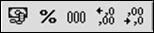 ,
которые позволяют установить в текущей
ячейке (или диапазоне) денежный,
процентный и финансовый форматы, а
также изменить разрядность (количество
десятичных знаков).
,
которые позволяют установить в текущей
ячейке (или диапазоне) денежный,
процентный и финансовый форматы, а
также изменить разрядность (количество
десятичных знаков).
Формулы. Ввод формулы всегда должен начинаться с символа «=» (знак равенства). Формула может содержать числовые константы, ссылки на ячейки и функции Excel, соединенные знаками математических операций. Скобки позволяют изменить стандартный порядок выполнения действий.
3.2. Средства автоматизации ввода
Так как таблицы часто содержат повторяющиеся или однотипные данные, программа Excel предоставляет средства автоматизации ввода. К числу таких средств относятся автозавершение и автозаполнение
Автозавершение
В ходе ввода текстовых данных в очередную ячейку Excel проверяет соответствие вводимых символов значениям, имеющимся в этом столбце выше. Если обнаружено совпадение первых символов, вводимый текст автоматически дополняется имеющимся значением. Нажатие клавиши <Enter> подтверждает операцию автозавершения. Если текст должен быть другим, ввод следует продолжать, не обращая внимания на предлагаемый вариант.
Автозаполнение
![]() В
правом нижнем углу текущей ячейки
имеется черный квадратик – маркер
заполнения.
В
правом нижнем углу текущей ячейки
имеется черный квадратик – маркер
заполнения.
![]() При
наведении указателя мыши на этот маркер,
он приобретает форму тонкого черного
крестика.
При
наведении указателя мыши на этот маркер,
он приобретает форму тонкого черного
крестика.
Протягивание маркера заполнения рассматривается как операция «размножения» содержимого ячейки в горизонтальном или вертикальном направлении. При этом следует сначала ввести значение в ячейку, затем снова сделать ячейку активной и протянуть маркер.
Автозавершение.
В ходе ввода текстовых данных в очередную ячейку Excel проверяет соответствие вводимых символов значениям, имеющимся в этом столбце выше. Если обнаружено совпадение первых символов, вводимый текст автоматически дополняется имеющимся значением. Нажатие клавиши <Enter> подтверждает операцию автозавершения. Если текст должен быть другим, ввод следует продолжать, не обращая внимания на предлагаемый вариант.
Автозаполнение.
В![]() правом нижнем углу текущей ячейки
имеется черный квадратик – маркер
заполнения.
правом нижнем углу текущей ячейки
имеется черный квадратик – маркер
заполнения.
У![]() казатель
мыши на этом маркере приобретает форму
тонкого черного крестика.
казатель
мыши на этом маркере приобретает форму
тонкого черного крестика.
Протягивание маркера заполнения рассматривается как операция «размножения» содержимого ячейки в горизонтальном или вертикальном направлении. При этом следует сначала ввести значение в ячейку, затем снова сделать ячейку активной и протянуть маркер.
Автозаполнение числами
Протягивание левой кнопкой мыши маркера ячейки, содержащей число, скопирует это число в последующие ячейки. Если при протягивании маркера удерживать клавишу <Ctrl>, то ячейки будут заполнены последовательными числами (рисунок 3.1).
|
|
|
|
|
|
Рис. 3.1
При протягивании вправо или вниз числовое значение увеличивается, при протягивании влево или вверх – уменьшается. По ходу протягивания появляется всплывающая подсказка.
При протягивании маркера заполнения правой кнопкой мыши появится контекстное меню, в котором можно выбрать нужную команду:
·Копировать – все ячейки будут содержать одно и то же число;
·Заполнить – ячейки будут содержать последовательные значения (с шагом арифметической прогрессии 1).